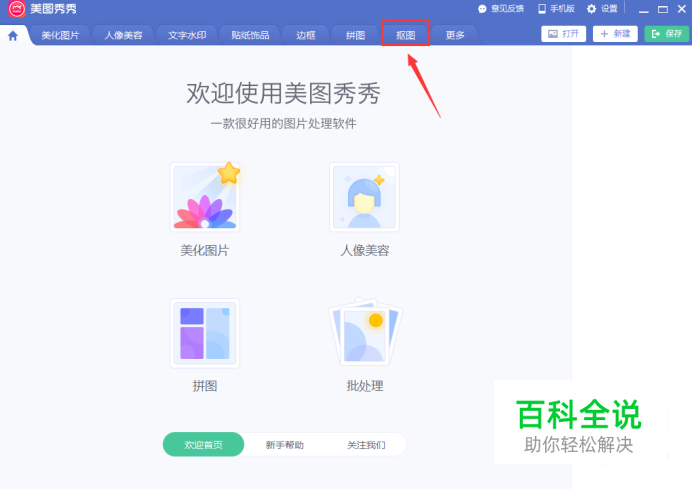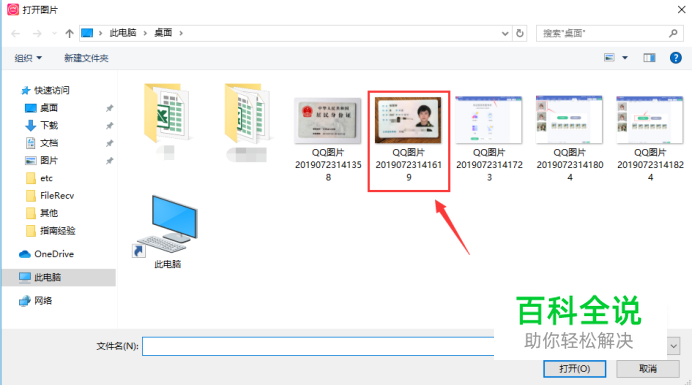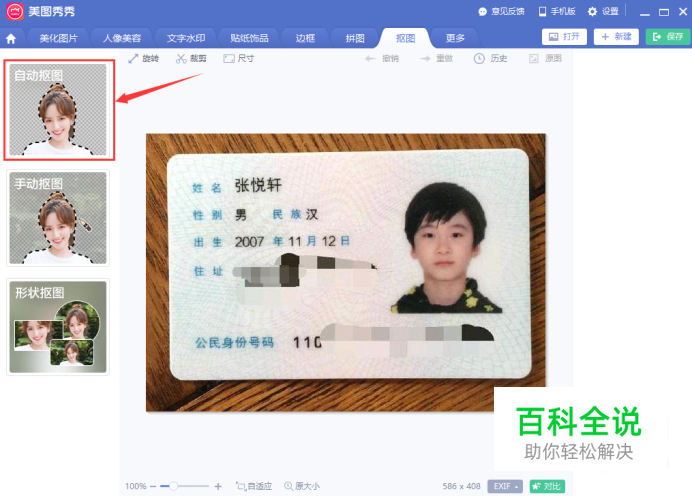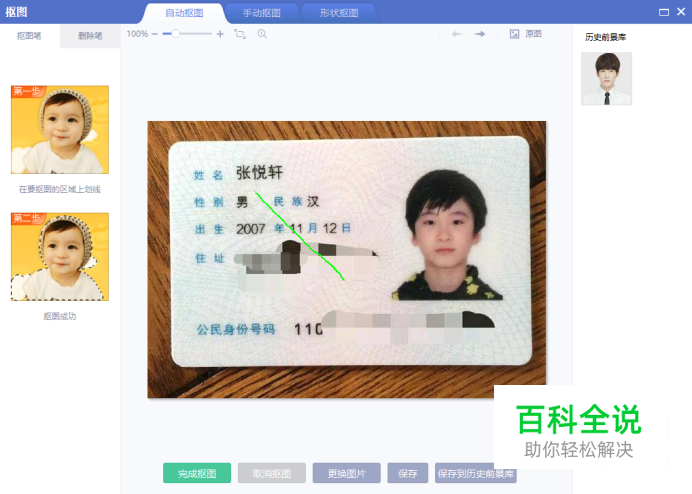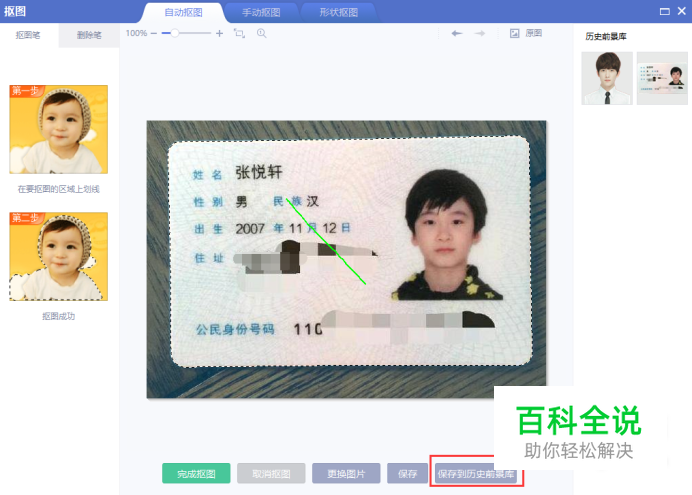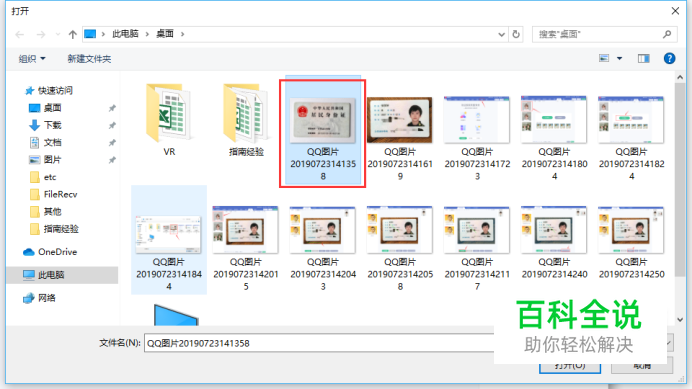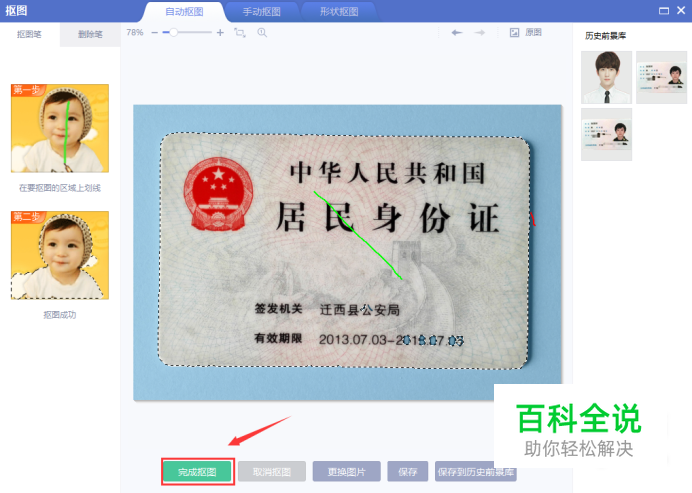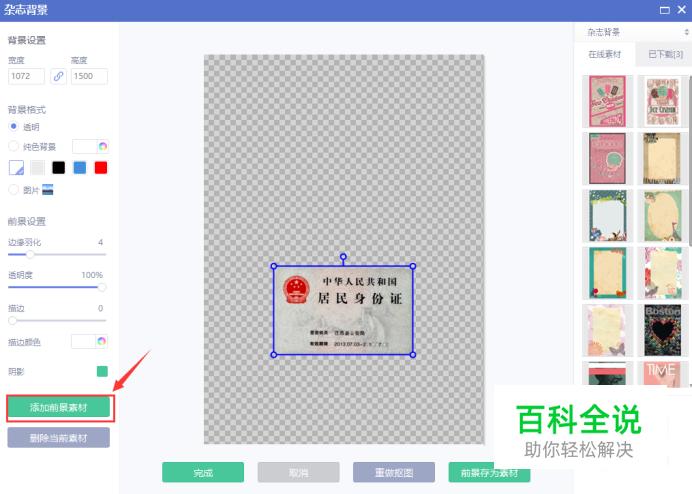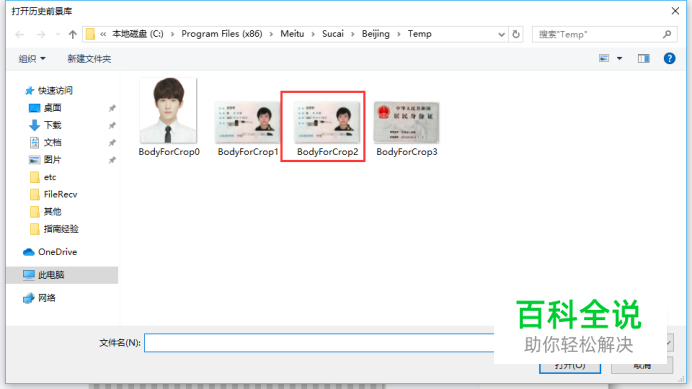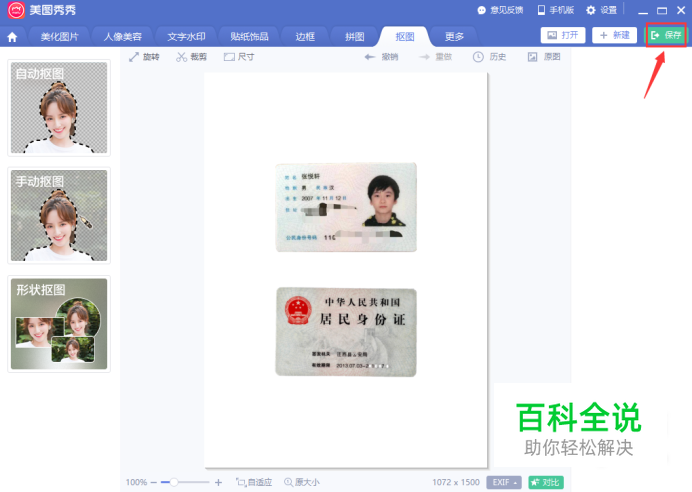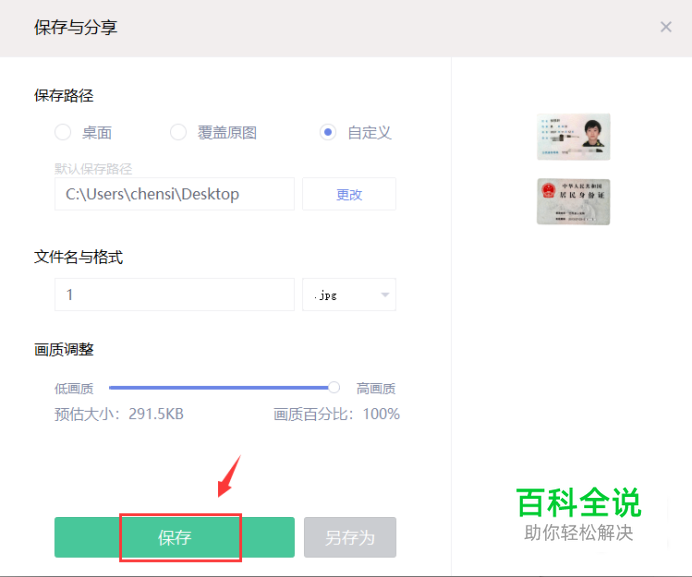用美图秀秀制作电子版身份证扫描件
操作方法
- 01
首先,将身份证放置在水平面上,打开手机摄像头,将身份证正、反两面分别拍下来,注意光线。


- 02
接着,打开美图秀秀,在上方的菜单栏中选择【抠图】。
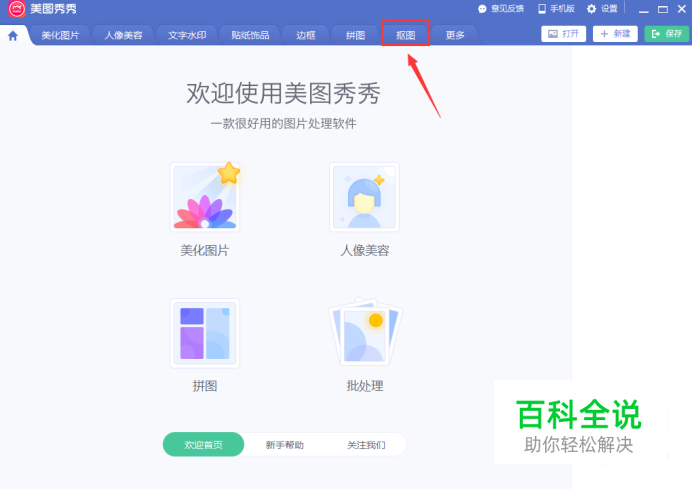
- 03
来到抠图页面,点击【打开图片】,在弹出的框中找到身份证正面,点击【打开】。

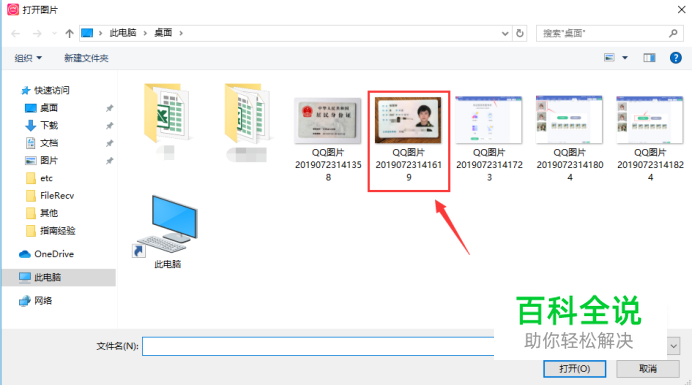
- 04
这样,身份证正面就被导入到美图秀秀了,接着我们点击左边的【自动抠图】。
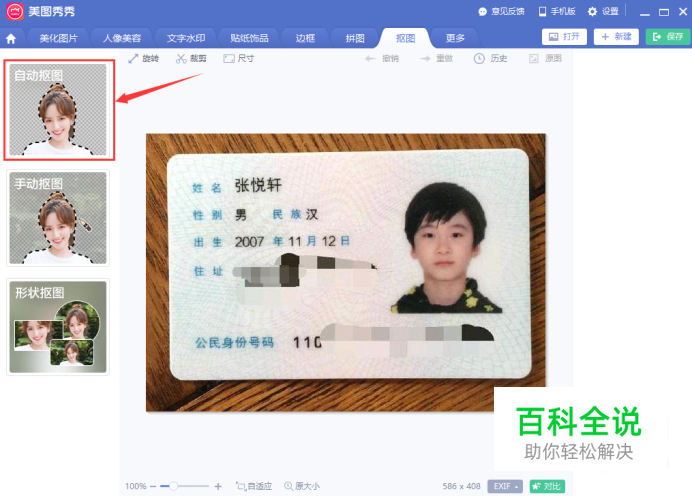
- 05
进入自动抠图功能后,根据左边的操作提示,在身份证上划线,使得框选出身份证图片部分,而背景自动不被选中,选好后点击【保存到前景历史库】。
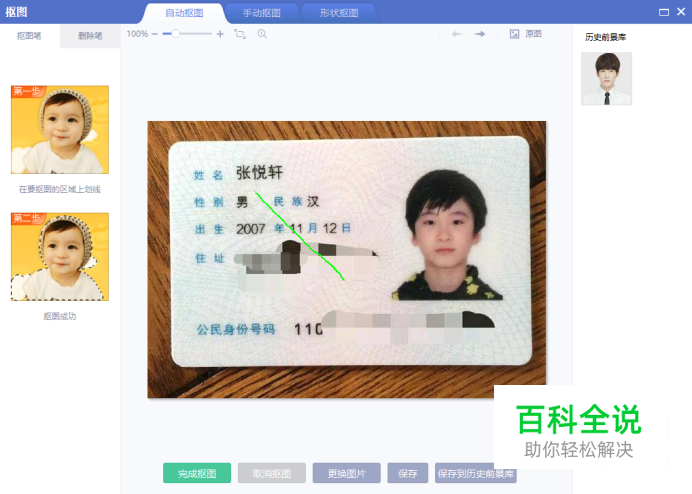
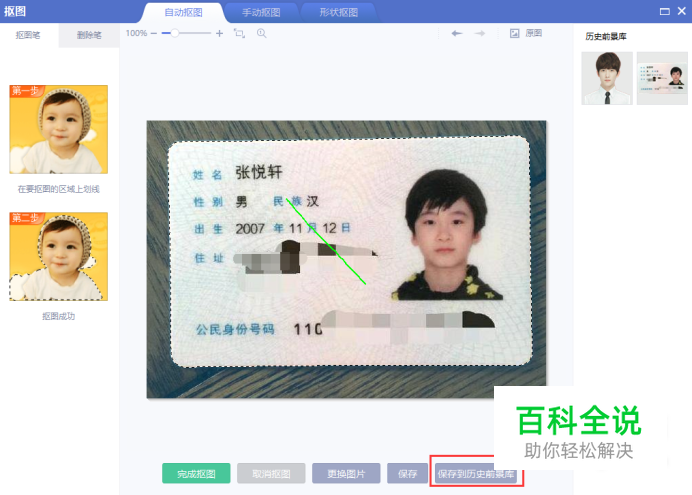
- 06
接着,我们在该页面点击【更换图片】,然后在弹出的框中找到身份证背面图,点击【打开】。

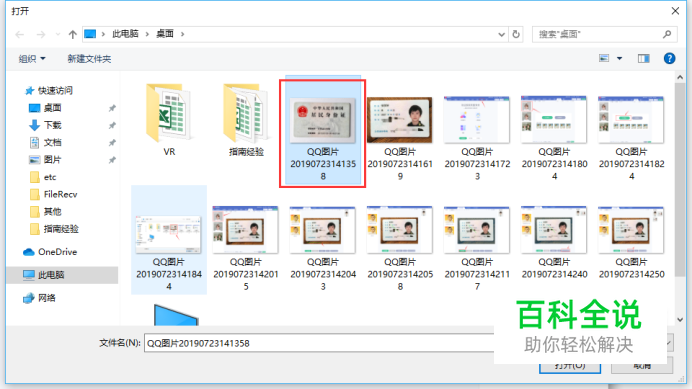
- 07
打开身份证背面图后,继续用刚才的方式抠出背面图,然后点击【完成抠图】。
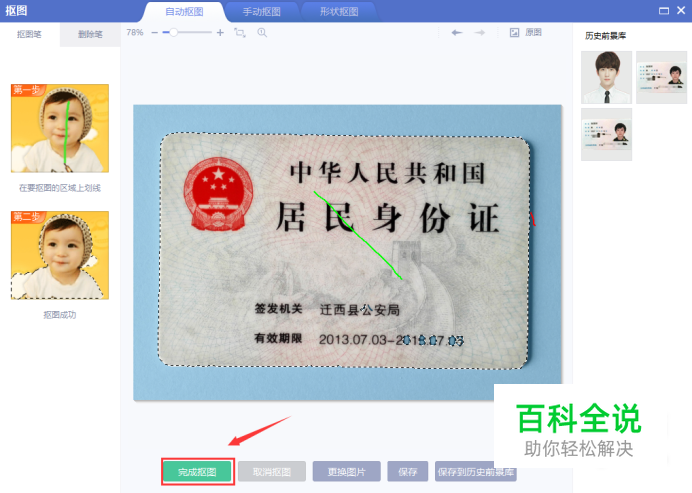
- 08
来到编辑页面,可以拖动身份证背面图到合适的位置,然后点击左侧的【添加前景素材】。
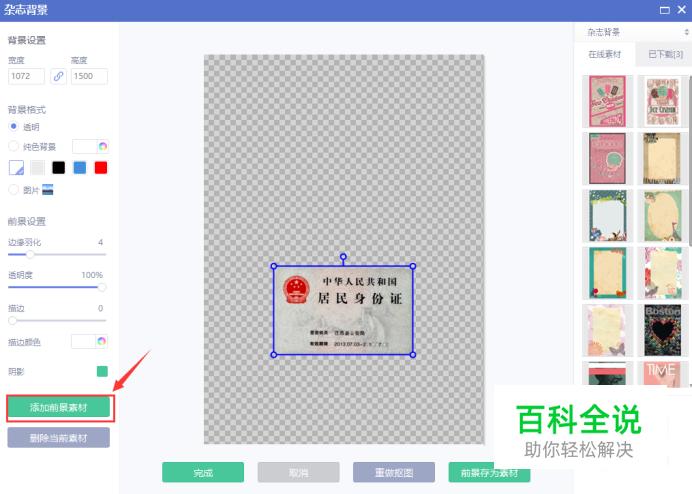
- 09
然后在选择弹窗中选择刚才的身份证正面照,将其导入到编辑页面,这下,正、反面都导入进来了。
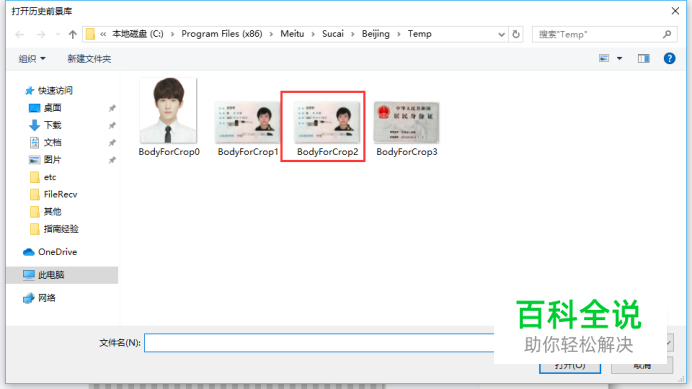

- 10
这时,我们可以为其加一个底色,在左侧“背景格式”中选择“纯色”下面的白色,选好后点击【完成】。

- 11
接着页面会自动跳转到抠图页面,点击右上角的【保存】,然后设置好保存路径与图片名、格式、画质,点击【保存】即可。这样,用美图秀秀制作的电子版身份证扫描件就完成了。
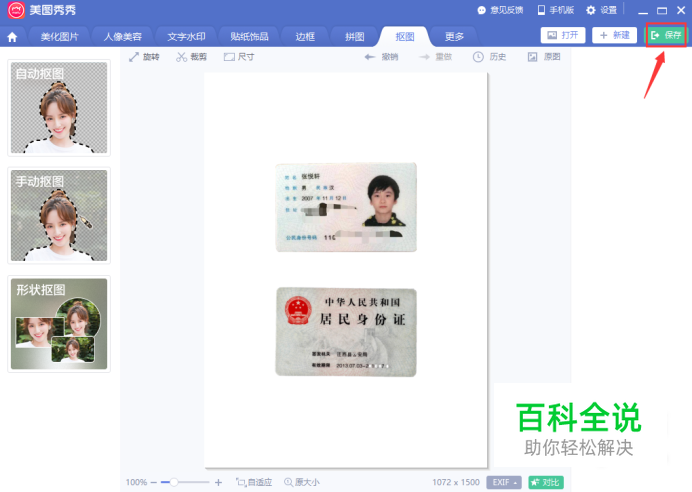
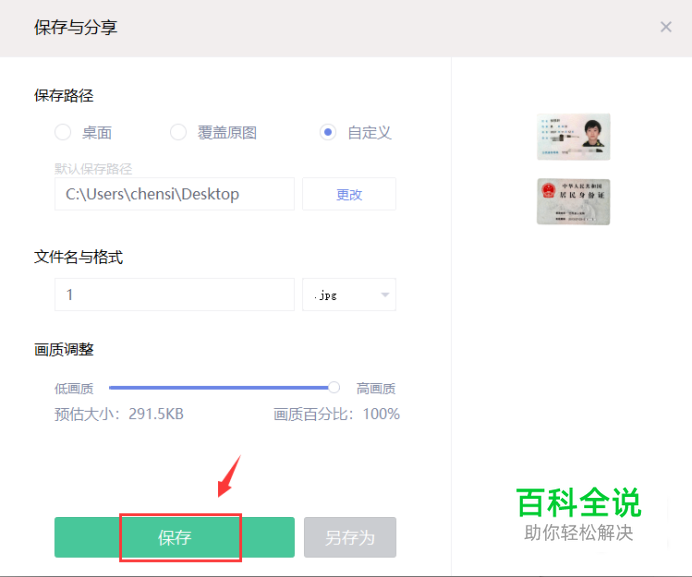
赞 (0)